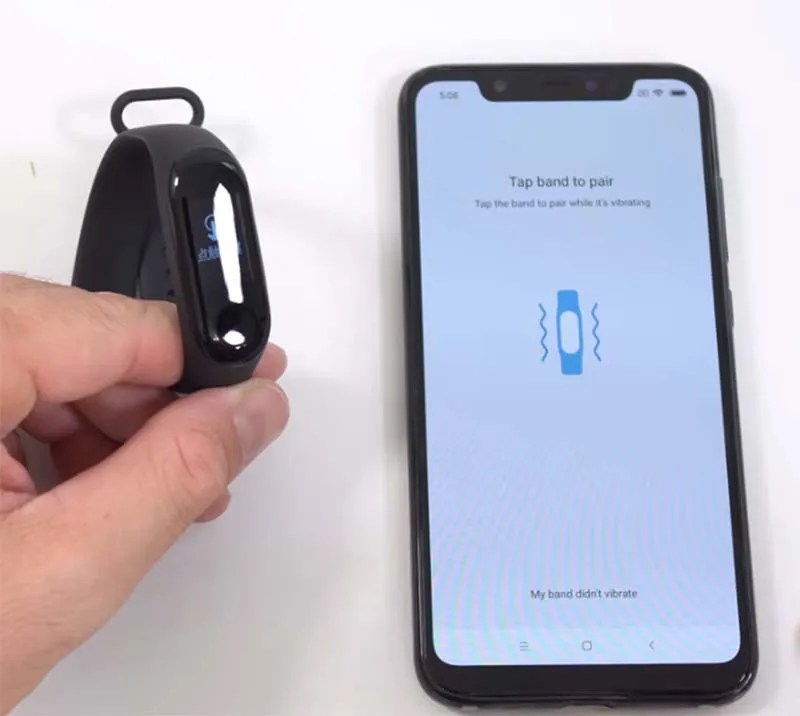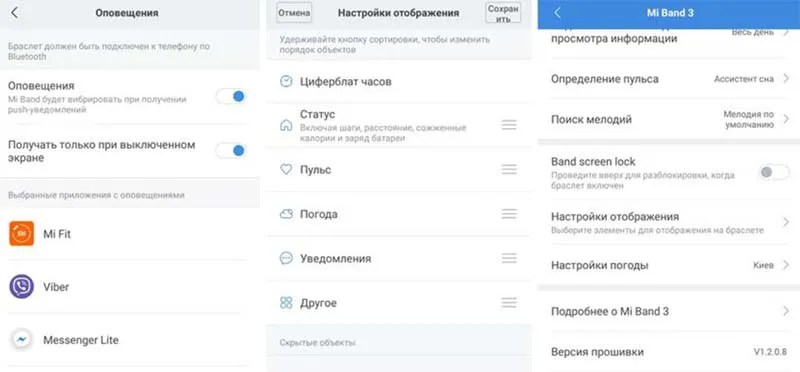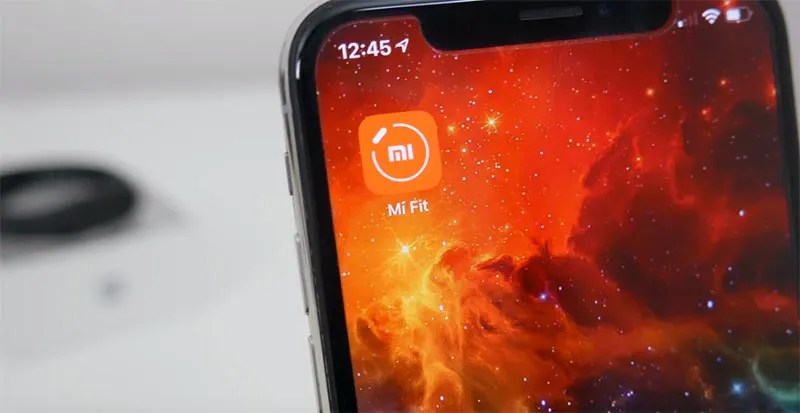До недавнего времени был одним из самых популярных фитнес-браслетов. В конце мая Xiaomi выпустила новую версию этого устройства — Xiaomi Mi Band 3. Учитывая ряд улучшений и новых функций, можно ожидать, что теперь этот трекер займет место самого популярного и продаваемого браслета, тем более, что только за первых 17 дней с начала продаж .
При покупке Xiaomi Mi Band 3 и во время его использования возникает множество вопросов: как включить Mi Band 3, как его привязать к смартфону, как перевести на русский язык, как выключить и т.д. В этой статье мы постараемся ответить на самые часто задаваемые вопросы по умному браслету Mi Band 3.
Функции Mi Band 3
Функционал Mi Band 3, как, впрочем, и других фитнес-браслетов, очень широкий. Кто-то использует его в качестве модного аксессуара и украшения, кто-то как личного помощника по фитнесу или как средство не пропустить важные сообщения или звонки с телефона т.д.
Конечно, само название – фитнес-браслет, уже говорит о его основном назначении. Mi Band 3 поможет получить некоторые данные об активности. Он умеет считать, сколько было пройдено шагов, какое расстояние, и сколько при этом было израсходовано калорий. За эти функции отвечают встроенные гироскоп и акселерометр. Еще одна полезная функция – возможность получить информацию о состоянии сна. С ее помощью вы узнаете, в какое время сон самый глубокий, а в какое что-то мешает спать. Не проспать Mi Band 3 также поможет. Будильник разбудит вас утром вибрацией на руке, не беспокоя при этом окружающих.
Следующая полезная функция – измерение частоты сердечных сокращений. За ее точность и работу отвечает оптический датчик пульса, использующий технологию светопроницаемости тела человека. Mi Band 3 позволяет измерять пульс не только через определенные промежутки времени в течение дня, но и в режиме реального времени. В приложении Mi Fit можно увидеть, как изменялась частота в течение дня, и сравнить эти данные с предыдущими периодами.
Также есть возможность устанавливать предельные показатели пульса, при выходе из которых трекер будет вибрировать на руке, рекомендуя передохнуть если пульс “зашкаливает”, или наоборот, заниматься активнее.
Еще Mi Band 3 может отображать на своем экране прогноз погоды, уведомления о звонках и сообщениях, с возможностью отклонить звонок и прочесть весь текст сообщения, а не только увидеть его идентификатор. Есть функция поиска смартфона, что будет полезным для любителей терять смартфон за креслом или диваном. Конечно же, гаджет может показывать время, дату и день недели.
Это далеко не
полный перечень
возможностей фитнес-браслетов, и Xiaomi Mi Band 3 в частности. Узнать о них более подробно можно в , а мы перейдем к самым часто задаваемым вопросам по этому устройству.
Мнение эксперта:
Подключение браслета Mi Band к устройству Apple, такому как iPhone, может вызвать определенные трудности у пользователей. Однако, опытные эксперты рекомендуют следующие шаги для успешного подключения. Сначала необходимо установить приложение Mi Fit из App Store. Затем следуйте инструкциям приложения для добавления устройства и синхронизации с браслетом. Убедитесь, что Bluetooth на вашем iPhone включен, чтобы обеспечить стабильное соединение. После завершения этих шагов вы сможете наслаждаться всеми функциями и удобствами использования браслета Mi Band с вашим iPhone.

Настройка Mi Band 3
На самом деле, настроить Mi Band 3 не так уж и сложно, особенно если до этого вы уже пользовались подобным гаджетом.
Фитнес-браслет Mi Band 3 включен постоянно, то есть даже от производителя он приходит уже включенным. Единственное, что он может быть разряжен, тогда его необходимо поставить на зарядку с помощью
зарядного устройства
, которое поставляется в комплекте.
В среднем, на
полную зарядку
уйдет примерно 1,5 – 2 часа. После того как аккумулятор будет заряжен, браслет уже будет включен и готов для сопряжения со смартфоном.
Как настроить дату и время на браслете Mi Band 3
Найти специальные кнопки для настройки даты и времени на фитнес-браслете Mi Band 3 не получится, так как таких кнопок просто нет. Установка времени и даты происходит через смартфон. Для этого даже не потребуется делать никаких настроек. Достаточно просто подключить браслет к смартфону через приложение Mi Fit, после чего время и дата на трекере изменятся автоматически.
Для полноценного использования всех функция трекера, на смартфон необходимо установить специальное приложение Mi Fit. Его можно скачать по QR-коду или по названию из магазина
Google Play
для владельцев смартфонов на Андроид, и из магазина
App Store
для владельцев iPhone.
После того как приложение нашли, нажимаем «Установить» и затем «Открыть». Если такое приложение уже установлено, его необходимо обновить до версии Mi Fit 3.4.4 или выше, так как это первая версия с прошивкой на русском языке.
Затем в приложении необходимо авторизоваться или зарегистрироваться, если учетной записи Mi Fit у вас еще нет. Зарегистрироваться можно через электронную почту или номер телефона. Сам процесс регистрации не должен вызвать затруднений, везде нужно следовать подсказкам приложения, и все получится.
После регистрации и входа в приложение в первую очередь будет предложено ввести свои личные данные: пол, возраст, рост и вес. Затем рекомендуется установить цель для количества шагов. Далее программа предлагает выбрать из списка устройств, которое вы будете подключать. Находим в списке «Браслет» и подносим Mi Band 3 к смартфону для начала синхронизации. Как только браслет завибрирует нужно нажать на сенсорную кнопку на экране. Все, Mi Band 3 подключен, и готов к настройке и использованию.
Таким же образом браслет подключается к смартфонам под управлением операционной системы iOS.
Все настройки гаджета производятся в приложении Mi Fit, установленном на смартфоне. О настройке этого приложения уже писано-переписано, так что подробно на нем останавливаться нет смысла, мы только вкратце пройдемся по основным пунктам настройки Mi Band 3.
Настраиваемых параметров не так уж и много:
- Расположение устройства: необходимо выбрать, на какой руке вы будете его носить.
- Настройки отображения. Здесь можно выбрать какие данные будут отображаться на экране браслета, а какие нет. То есть если вы не хотите что бы на экране отображались калории, их можно отключить.
- Band screen lock. Включение или выключение разблокировки экрана свайпом снизу вверх.
- Активация дисплея поднятием руки. Можно включить, можно выключить, но тогда дисплей будет работать постоянно. Также можно перелистывать виджеты вращением запястья, и настраивать время работы этой функции. Например, во время сна ее лучше выключить.
- Использование датчика пульса при мониторинге сна. С включенным пульсометром можно получить более точные данные о сне, но при этом увеличится расход заряда аккумулятора.
- «Уведомления». В этом пункте можно выбрать, уведомления с каких приложений будут приходить на смартфон. Есть возможность добавлять дополнительные приложения.
- Циферблат часов. Для Mi Band 3 можно выбрать один из трех видов циферблата.
- Настройки погоды. В этом пункте можно выбрать город по умолчанию, для которого будет отображаться погода, а также единицы измерения. Если браслет подключен к смартфону, город подбирается сам из GPS-данных.
- Подробнее о Mi Band.
- Версия прошивки.
- Адрес Bluetooth.
- Отключение. Эта опция понадобится, если вы решите отвязать браслет от смартфона, если вы решили его продать или подарить.
Как выключить Mi Band 3
К сожалению, полностью выключить Mi Band 3 невозможно. Единственный способ полностью посадить аккумулятор включая постоянно измерение пульса, или “замучив” браслет уведомлениями. Этот вопрос поднимался еще с предыдущей версии трекера, и некоторые умельцы что бы разрядить батарею клали трекер в морозильную камеру. Может быть такие манипуляции кому-то помогали, но делать этого настоятельно не рекомендуется.
Как прошить Mi Band 3 на русский язык
Первые обладатели нового фитнес-браслета получали его на
китайском языке
, и вынуждены были искать прошивки, для перевода Mi Band 3 на русский язык. 25 июля 2018 года вышла
официальная версия
приложения Mi Fit 3.4.4 с международной русской прошивкой для этого браслета. Поэтому достаточно установить на смартфон официальное приложение из
Play Market
или App Store, подключить браслет к смартфону, и международная прошивка установится на него автоматически.
Но если очень хочется повозиться с прошивками, то на форуме 4PDA под эту тему выделена отдельная ветка.
Как отвязать Xiaomi Mi Band 3 от телефона
Отвязать браслет от аккаунта и приложения понадобится, если, например, вы решили продать или подарить кому-нибудь браслет, или просто решили поменять смартфон. Для отвязки Mi Band 3 необходимо зайти в приложение Mi Fit, и в самом конце настроек нажать «Отключить», а затем согласиться со всеми предупреждениями.
Как настроить на Xiaomi Mi Band 3 умный будильник?
Как и предыдущая версия браслета, Mi Band 3 не поддерживает функцию
умного будильника
. Что бы такая возможность появилась можно воспользоваться сторонними приложениями, например Xsmart или Sleep As Android. Скачиваем его на смартфон и запускаем его. Затем нам нужно узнать mac-адрес браслета и ввести его в специальное поле в приложении Xsmart. Найти mac-адрес трекера можно в приложении Mi Fit, вкладка «Профиль», далее выбираем наше устройство, и в самом конце открывшегося меню находим mac-адрес. Теперь можно настраивать будильники в самом приложении и в приложении браслета.
Как переключать музыку с Mi Band 3
Из коробки Mi Band 3 не может управлять музыкой смартфона, и здесь опять поможет стороннее приложение, например, Func Button. С его помощью можно настроить переключение треков, увеличение или уменьшение громкости, старт воспроизведения, пауза, и т.д.
Сначала необходимо скачать приложение Func Button, установить его на смартфон и открыть. Как и для приложения умного будильника, Func Button также попросит у вас
MAC адрес
браслета. После его ввода и подключения останется только задать шаблон управления музыкальным проигрывателем.
Музыкой можно будет управлять поворотом запястья, одинарным, двойным или тройным нажатием на экране браслета.
Mi Band 3 заряжается только с помощью зарядного устройства, которое поставляется в комплекте. В идеале заряжать аккумулятор нужно через USB-порт ноутбука или компьютера. Можно, конечно, и через адаптер питания, но желательно с током на выходе не больше 500-700 мА. При зарядке с более высоким током страшного ничего не произойдет, и даже заряжаться аккумулятор будет быстрее, но, в таком случае, износ аккумулятора значительно увеличится.
Для зарядки Xiaomi Mi Band 3 капсулу необходимо вынуть из ремешка и установить в зарядное устройство таким образом, что бы контакты трекера плотно прилегали к контактам зарядного устройства. Обычно на зарядку до 100% требуется примерно 2 часа.
Интересные факты
- Mi Band можно подключить к любому смартфону, который поддерживает Bluetooth 4.0 и выше.Это означает, что вы можете использовать Mi Band не только с устройствами Android, но и с iPhone, Windows Phone и даже некоторыми смарт-часами.
- Для подключения Mi Band к смартфону необходимо установить специальное приложение.Для устройств Android это приложение называется Mi Fit, а для iPhone — Mi Band Master.
- После установки приложения и включения Bluetooth на смартфоне, необходимо открыть приложение и нажать на кнопку «Подключить устройство». Mi Band должен появиться в списке доступных устройств. После выбора Mi Band, приложение начнет процесс подключения.

Mi Band 3 пишет «Откройте приложение»
После обновления приложения Mi Fit многие обладатели фитнес-браслета Mi Band 3 столкнулись с такой проблемой: “Откройте приложение”. Судя по количеству комментариев, проблема глобальная, и, видимо, связана с самим приложением. Как быть? Можно немного подождать пока разработчики устранят этот глюк, а можно попытаться решить своими силами, только важно помнить, что все, что вы делаете со своим гаджетом, вы делаете на свой страх и риск.
Для смартфона под управлением iOS убрать сообщение “Откройте приложение” мне помог такой способ:
- Скачиваем из App Store приложение AmazTools (ссылка на приложение)
- Устанавливаем приложение на смартфон.
- Скачиваем файл прошивки (загружена из оф. сайта ru.miui.com)
- В меню приложения AmazTools находим пункт “Обновить прошивку”, и выбираем загруженный в предыдущем пункте файл.
- После установки синхронизируемся с Mi Fit. Проблема должна решиться.
Для смартфонов с операционной системой Android такого приложения нет, в этом случае стоит попытаться избавиться от сообщения “Откройте приложение” другим способом, с помощью программы GadgetBridge. Пошаговое руководство этого способа есть на форуме 4PDA, . Найти инструкцию можно в топике, под спойлером “Инструкция по прошивке Mi Band 3”.
Если вам поможет один из этих способов, напишите, пожалуйста, об этом в комментариях, эта информация может быть полезной для многих пользователей.
Наконец то поклонники серии фитнес-браслетов от Xiaomi дождались выхода
новой версии
гаджета. Mi Band 3 существенно отличается от своих предшественников расширенным функционалом, который предоставляет еще больше новых возможностей своему владельцу. Итак, новый девайс приобретен и радует глаз, осталось только узнать, как подключить Mi Band 3 к телефону и наслаждаться его использованием. Но как это сделать максимально быстро — сейчас пошагово разберем.
Опыт других людей
Подключение Mi Band к iPhone – это простой процесс, который многие пользователи описывают как быстрый и удобный. Они отмечают, что руководство по подключению предельно понятно даже для новичков. Многие высоко оценивают функциональность и удобство использования умного браслета Xiaomi Mi Band после успешного подключения. Они делятся положительными отзывами о стабильной работе устройства и удобном управлении через приложение на iPhone.

Главные особенности браслета
Но для начала вкратце рассмотрим главные особенности четвертой модификации популярного браслета от Xiaomi.
- Значительно
увеличена в размере капсула, высота которой составляет 12 мм. - Изменен дизайн экрана. Он стал более округлым, что продиктовано тенденциями моды.
- Высокая влагостойкость. Браслет способен выдержать глубину до 50 м.
- Крепкий ремешок, который отлично фиксирует сам трекер. Материал ремешка мягкий, эластичный и в меру жесткий. Также увеличено количество ячеек, что позволяет носить браслет в свободном варианте.
- Экран с одноцветной OLED матрицей диагональю 0.78 дюйма и разрешением 128x
- Удобный тачскрин управления дисплеем.
- Новые возможности экрана, в плане отображаемой информации (запуск секундомера, активация беззвучного режима, просмотр информации об устройстве).
- Возможность менять пунктыменю вертикальными и горизонтальными свайпами.
- Теперь можно сменить дизайн основного экрана. На выбор представлено три различные вариации.
- Добавлена
функция поиска смартфона. - Отображаются уведомления от различных приложений. Можно на свое усмотрение, выбрать от какого конкретно месенджера будет приходить сообщение, текст которого высвечивается на экране.
- Появилась новая
функция просмотра погодына три дня (синхронизация только с телефонами Xiaomi). - Возможность управления
входящим вызовом(отклонение). - Повышена емкость аккумулятора, что означает возможность работы девайса без подзарядки до 20 дней, но в зависимости от активности использования дополнительных функций.
Как подключить Xiaomi Mi Band 3 к Андроид
Фитнес-браслет осуществляет свою полноценную работу с помощью приложения Mi Fit, которое понадобится скачать и установить у себя на телефоне. Если вы владелец Андроид устройства тогда надо зайти в магазин
приложений Google
Play и набрать в строке поиска название приложения (можно на русском языке). Далее выбрать
данную программу
, нажать на «Установить» и после «Открыть».
Приложение предложит два варианта действий:
Вы выбираете нужный вам вариант и входите в Mi Fit.
Создаем Mi аккаунт в приложении Mi Fit за 10 шагов
Если же у вас нет аккаунта, тогда нужно будет его создать. Приложение предлагает зарегистрироваться двумя способами, на ваш выбор: через электронный адрес или по номеру телефона. При выборе первого варианта нужно будет выполнить следующие действия.
Регистрация с помощью электронной почты
- Выбрать текущее местоположение. В первой строке предлагается рекомендуемое место вашего нахождения. Если оно вам не подходит, тогда выбираете нужное вам и нажимаете «Далее».
- «
Принять». Соглашение с политикой конфиденциальности. - «
Создать аккаунт». Здесь программа предлагает вам несколько вариантов, как и в случае со способами входа (описаны выше). Выбираете нужный вам вариант и попадаете на страницу «
Авторизация». - «
Страна/Регион». Выбираете свое место проживания. - «
Электронная почта» Вводите свой электронный адрес. - Затем нажимаете «
Создать Mi аккаунт». - Далее потребуется ввести пароль.
Важно. Пароль должен состоять из букв и цифр. Максимальное количество вводимых символов – 16. - После нужно продублировать введенный пароль.
- В поле «Captcha» в точности повторить знаки и символы, изображенные напротив данной строки.
- Затем нажимаете «Войти» и активируете аккаунт.
Регистрация через номер телефона
Если же вы выбрали вариант регистрации по номеру телефона, тогда повторяете все вышеописанные действия с №1 по №4 пункты включительно. Затем выбираете строку «Регистрация по номеру телефона» и вводите свой номер. За строкой
телефонного номера
будет располагаться поле для ввода капчи. Повторяете все действия, описанные выше начиная с пункта №9.
После регистрации приложение предлагает ввести свои личные данные (пол, вес, рост и т.д.).
Затем, после ввода всех параметров, надо будет выбрать количество шагов, которое вы должны проходить за день
(рекомендуется 8000, но самый оптимальный вариант — 5000). Впоследствии приложение будет ежедневно отслеживать выполнение заданной цифры.
- Умные кроссовки;
- Браслет;
- Часы Xiaomi.
Выбираем «
Браслет» и подносим Mi Band 3 к своему телефону для того, чтобы мог начаться процесс синхронизации. По его окончанию трекер завибрирует и надо будет нажать на сенсорную кнопку управления экраном. Процесс подключения успешно завершен, а далее работу гаджета можно настроить на свое усмотрение, подробнее об этом на сайте сайт.
Для обладателей iPhone подключение фитнес-браслета будет идентичным процессу связки гаджета с Android, подробно описанным выше. Если вы владелец Айфона, то Mi Fit вам надо скачать и установить из собственного магазина приложений App Store. Принять соглашения и дать программе все запрашиваемые разрешения. Далее войти в Mi Fit через свой аккаунт или создать новый.
Внимание. Приложение Mi Fit синхронизируется с фитнес-браслетом Mi Band 3 посредством блютуз-соединения. Поэтому не забудьте обязательно включить BlueTooth на своем телефоне.
Видео-обзор Mi Band 3
Что делать если фитнес-браслет не синхронизируется со смартфоном
На этапе подключения могут возникнуть проблемы с синхронизацией Mi Band 3. Это случается по
разным причинам
, которые сейчас последовательно разберем и рассмотрим все варианты их решения.
BlueTooth-соединение
При подключении браслет должен находиться на максимально близком расстоянии от телефона. При подключении поднесите трекер как можно ближе к смартфону. Также можно попробовать следующий вариант решения этой проблемы: заходим в настройки блютуз и удаляем Ми Бенд. Затем обратно входим в приложение и даем разрешение на подключение.
Перезагрузка телефона
Иногда стоит просто перегрузить свой смартфон, и проблема будет решена. Попробуйте.
К Mi Fit подключено два браслета
Проблема состоит в том, что в приложении уже может быть привязан другой трекер. Такой вариант возможен, если до этого вы пользовались Mi Band 2 и не отвязали его.
Проблема в зарядке
Перед подключением обязательно свой Ми Бенд 3.
Не оригинальный Mi Band 3
Проблема в подделке. Официальное приложение не подключит китайскую подделку. У вашего фитнес-трекера.
Ответы на популярные вопросы
Не могу зайти в свою учетную запись. Что посоветуете сделать?
Решить
данную проблему
можно с помощью любой VPN программы. Для этого находим в своем магазине такое приложение, скачиваем его и устанавливаем на смартфон. Далее подключаем VPN и выходим из программы. Заходим в Mi Fit и обновляем приложение. Заново входим и принимаем все разрешения.
Фитнес-браслет перестал подключаться после обновления. Как решить проблему?
Попробуйте зайти в свой профиль и отвязать Ми Бенд. Затем войдите в приложение и подключите браслет заново.
Мой Mi Band 3 часто показывает потерю блютуз соединения. Это как-то влияет на отображение данных на телефоне?
Абсолютно никак не влияет. Во время каждого нового входа в приложение происходит автоматическая синхронизация гаджета с телефоном (при условии включенного блютуза). Более того, Mi Band 3 во время использования не обязательно всегда привязывать к смартфону. Это можно делать один раз в несколько дней по мере необходимости просмотра информации на телефоне.
Новый Mi Band 3 способен не только порадовать своих владельцев существенно улучшенным функционалом, но и стать настоящим помощником. Подключить его к телефону, не составит никаких проблем, а займет это минимум вашего времени. Воспользоваться официальным приложением Mi Fit смогут как владельцы Андроидов, так и те, кто пользуется Айфонами.
Фитнес-трекер MI Band 2 по праву считается одним из
лучших устройств
в своей нише. В нем есть все: широкий функционал в небольшом стильном и легком устройстве, которое крепится на запястье. Фитнес -браслет умеет:
- считать количество пройденных шагов и расстояние;
- рассчитывать потраченные калории;
- демонстрировать оповещения со смартфона на своем экране;
- уведомлять о длительном времени без активности;
- отображать время и дату;
- следить за пульсом;
- считать среднюю активность;
- снимать блокировку со смартфона без пароля или датчика отпечатка пальцев.
Но прежде, чем начать пользоваться столь многофункциональным гаджетом, стоит провести настройку MI Band 2.
Включение и выключение
У рядового пользователя может возникнуть вполне резонный вопрос: как осуществить первый запуск устройства? Для того, чтобы MI Band 2 включился, нужно его просто зарядить при помощи идущей в комплекте зарядки. После этого он самостоятельно запустится. Xiaomi не стали размещать на корпусе своего фитнес-трекера кнопок включения и выключения. Это значит, что Bluetooth на MI Band 2 тоже начинает работать с самого запуска устройства – дополнительно его включать нигде не нужно.
Выключение трекера происходит противоположным к его включение путем: MI Band 2 нужно разрядить. Принцип достаточно прост: хотите включить устройство – зарядите его, а если нужно его выключить – разрядите гаджет. Правда, сделать это будет не просто.
Приложение для iOS и Android
Весь потенциал спортивного трекера от компании Xiaomi раскрывается при его сопряжении со смартфоном, который работает на базе операционных систем Android и iOS. Для этого на телефон необходимо установить фирменное приложение MI Fit. Владельцы устройств на базе операционной системы от компании Google имеют несколько вариантов того, откуда они могут скачать эту утилиту,
В любом случае, вы получите практически одно и тоже приложение. Важно отметить, что в
последних обновлениях
компания из поднебесной таки добавила русскую локализацию в утилиту.
А вот у владельцев смартфонов от компании
Apple выбора
нет. Единственный способ скачать официальное приложение для MI Band 2 – это AppStore. Устанавливайте MI Fit оттуда и переходите к настройке фитнес-браслета Xiaomi MI Band 2.
Чтобы подключить MI Band 2 к своему смартфону, вне зависимости от того, работает он на базе iOS или Android, необходимо включить на
телефоне Bluetooth
и зайти в приложение MI Fit. С него вы сможете обнаружить браслет MI Band 2 и подключится к нему. Но будьте внимательны: на смартфоне должен быть модуль Bluetooth версии не ниже 4.0 – с более старыми версиями фитнес-трекер от Xiaomi работать не будет. В случае неудачного подключения, попробуйте произвести его снова.
Настройка времени
Производитель попытался упростить настройку Xiaomi MI Band 2 во всех аспектах. Но многие пользователи, которые только недавно приобрели устройство, задаются вопросом: как выставить время на MI Band 2. Время и дата на фитнес-трекере полностью соответствуют показателям, которые установлены на сопряженном смартфоне. Для того, чтобы выставить
правильное время
на устройстве, синхронизируйте время на телефоне при помощи сети интернет.
Соответственно, если нужно изменить время, отображаемое спортивным трекером MI Band 2, отредактируйте этот показатель на своем смартфоне. Если же оно сбилось, также возвратитесь к настройкам своего телефона.
Настройка будильника
Удивительная особенность MI Band 2: стандартный набор функций предлагает пользователю огромное количество самых разнообразных возможностей, вплоть до определения фазы сна. А вот оснастить свой фитнес-трекер умным будильником компания Xiaomi почему-то не смогла. Тем не менее, устройство оснащено обычным будильником, а его умный вариант при желании можно установить с Play Market’а или App Store.
Встроенный в MI Band 2 будильник настраивается там же, где и все прочие функции спортивного браслета: в приложении MI Fit. Чтобы установить время, в которое вас нужно разбудить (можно установить до 10 будильников), перейдите во вкладку «Профиль», выберите ваш MI Band, там найдете раздел «Будильник». Каждый из заданных будильников показывает время, через которое он «заиграет».
Дополнительно можно настроить периоды срабатывания будильника: он может активироваться однократно, каждый день или в заданные пользователем дни недели. Кроме того, можно включить режим повтора, который будет повторять один и тот же будильник с интервалом в 10 минут. Чтобы его отключить, нужно зажать сенсорную кнопку под экраном устройства и дождаться уведомления о деактивации на экране.
Информация на дисплее
На дисплее браслета Xiaomi MI Band 2 может отображаться следующая информация, если упомянутые далее параметры включить в настройках MI Fit. Делается это в меню «Профиль», вкладка «Отображение информации».
- время;
- системные оповещения;
- шаги;
- пройденное расстояние;
- калории;
- пульс;
- остаток заряда.
Входящие звонки и умная разблокировка
MI Band 2 умеет реагировать на жесты. Так, характерным подъемом руку можно активировать экран, на котором будет отображаться время. Поворотом запястья изменяется информация, отображаемая на дисплее. Эти функции умного браслета также включаются во вкладке «Профиль». Отметим, что «Поворот запястья» можно включить лишь в том случае, если «Подъем запястья» активирован.
Xiaomi MI Band 2 умеет оповещать своего владельца о звонках, которые поступают на его смартфон. Во время вызова фитнес-браслет начинает вибрировать, при этом может отображать информацию о контакте, который вам звонит. Настройка уведомлений производится в меню «Уведомления». Там пользователю представлена возможность настроить оповещения из приложений, включить дополнительные функции пункта «Звонки». К ним относятся «Задержка уведомлений» и «Показать контактную информацию».
Там же можно подключить функцию «Оповещения о бездействии», которая в указанном вами интервале времени будет напоминать о низком уровне активности. Кроме этого, во вкладке «Еще» также находится несколько занимательных функций. Так, это уведомления о сообщения (вибрация), «Статистика» — оповещение о достигнутой цели (к примеру, пройдено заданное пользователем количество шагов в день), режим не беспокоить, вибрация при потере соединения со смартфоном.
Увеличение времени работы
Браслет от одного полного заряда батареи работает порядка 20 суток – это внушительный показатель, особенно на фоне конкурентов. Тем не менее, если и этой автономности не достаточно, ее можно увеличить, отключив несколько «прожорливых» к батарее функций в настройках MI Fit.
- постоянная синхронизация со смартфоном по Bluetooth. Отключайте, если вас удовлетворяет синхронизация Mi Band 2 со смартфоном раз в несколько дней;
- Heart Rate Sleep Assistant. Функция, контролирующая качество сна на основе сердечного ритма. Отключив ее, можно рассчитывать на прибавку в 3-5 дней работы.
Спортивные функции
Фитнес-трекер Xiaomi MI Band 2 способен разнообразить ваш тренировочный процесс. В этом поможет калькулятор калорий, шагомер, датчик сердечного ритма, измеритель пройденного расстояния и контроль качества сна, бег в необходимой пульсовой зоне, а также встроенный «спортивный мотиватор». Это статистика, благодаря которой можно просмотреть, какой процент людей во всем мире вы превзошли по активности за сегодня.
пользуются особой популярностью среди молодых людей, людей занимающихся спортом и тех кто ведет
активный образ
жизни.
Мы с радостью поможем подружится с необычным, на первый взгляд, и практичным гаджетом для отслеживания и ведения статистики Вашей
физической активности
. В данной статье мы рассмотрим часто задаваемые вопросы, расскажем как работает браслет Xiaomi mi band, проинструктируем порядок регистрации, и особенности подключения браслета к смартфону.
Подготовка к первому включению
Открыв коробку, перед Вами будет находится сам трекер, инструкция (в которой подробно можно узнать как пользоваться Xiaomi mi band), ремешок из прочного силикона и зарядное USB устройство.
Перед первым включением, рекомендуем подзарядить браслет, поставив его на несколько часов на зарядку, так как большинство гаджетов поставляются с зарядом аккумулятора всего на 1-2%. Помните, что заряжать трекер можно только комплектным зарядным кабелем, в противном случае он может запросто сгореть.
Для начала, необходимо аккуратно извлечь трекер из ремешка и вставить в зарядное устройство. Важно проследить, чтобы контакты плотно соприкасались между собой. Затем стоит найти свободный 2.0
USB порт
персонального компьютера
и вставить в него разъем зарядного устройства. Также можно вставить зарядку в любой другой адаптер USB с силой тока — не больше 1А (не рекомендуется использование более мощные адаптеры, во избежании повреждения избыточным током). Если Вы все выполнили правильно, то индикаторы на браслете начнут светится.
При первой зарядке, девайс необходимо оставить подключенным к сети на 2 часа, для прокачки аккумулятора, в дальнейшем — на полную зарядку потребуется намного меньше времени. Для того, чтобы узнать сколько заряжается Xiaomi mi band на трекере расположены индикаторы, указывающие на уровень заряда аккумулятора:
Если светится первый — это указывает на уровень в 30%;
Два — оповещают о 60% заряда;
Когда горят все три индикатора, это свидетельствует о полной зарядке;
Регистрация и установка приложения
В этом разделе, Вы узнаете как подключить Xiaomi mi band к смартфону совершив при этом всего 3 несложные операции.
1. Первое, что важно сделать для того, чтобы подключить устройство — это скачать официальную утилиту. Для установки
официального приложения
потребуется зайти в фирменный магазин используемой Вами платформы (Android, iOS), найти и загрузить приложение «Mi Fit».
2. Вторым, после установки приложения следует регистрация для подключения персонального аккаунта. Мы предлагаем вашему вниманию несколько вариантов, как зарегистрировать Xiaomi mi band и приступить к использованию:: через браузер или в фирменном приложении.
Для регистрации в браузере нужно открыть официальный сайт Xiaomi и заполнить анкету. На выбор, вы можете зарегистрироваться по номеру телефона вместо адреса
электронной почты
, для этого в нижней части страницы необходимо выбрать «Create using a phone number». Далее, перейдя на новую страницу нужно придумать пароль и ввести его дважды, он должен состоять из латинских букв и цифр (больше 8 символов), после потребуется ввести текст с картинки для подтверждения, что вы не робот.
Вот и все, логин — указанный номер телефона или эмейл, а пароль — системный пароль, который был придуман заранее.
При регистрации через приложение все происходит таким же образом.
3. Третим действием следует подключение самого трекера к смартфону. Для этого нужно включить Bluetooth в настройках телефона и зайти в установленный ранее «Mi Fit». В нем необходимо зайти в меню настроек, найти пункт «Pair», который расположен в самой нижней части и создать пару со своим браслетом. Все подсказки по сопряжению будут взводится на экран смартфона, Вам просто нужно будет следовать им. За считанные секунды фитнес-браслет Xiaomi Mi Band Black будет синхронизирован и готов к использованию.
Если вы ведете активный образ жизни, отслеживаете ритм своей активности и подсчитываете количество пройденных шагов за сутки — умный браслет станет Вашим лучшим персональным помощником в этом.
Привет, друзья! Купили умный трекер и хотите привязать его к смартфону? Конечно, хотите! Сами понимаете, простая игрушка на руке нам не к чему (мы люди требовательные и грамотные), да и не престижно это как-то. А вот гаджет, который контролирует пульс, следит за достижениями и будит по утрам — это для нас, продвинутых ребят. Давайте узнавать, как подключить фитнес браслет xiaomi mi band 2 к телефону и использовать его по полной на всю мощь!
Mi аккаунт
Независимо от того, какую
операционную систему
поддерживает ваш телефон, для его сопряжения с фитнес браслетом, необходимо активировать Mi Account. Привязка Iphone на основе iOS и
Android устройств
не имеет принципиальных отличий.
Существует три
быстрых способа
регистрации пользователя в профиле:
Новая
учетная запись
будет сохранять статистику ваших достижений, отображать уведомления на экране браслета, определять фазы сна.
Подключаем браслет к Windows смартфону
Скачать официальное приложение My Fit для айфона можно в магазине App Store, для андроид смартфонов, например, Xiaomi redmi, в Google Play. К сожалению, для устройств с ОС Windows нет официального приложения, но достойной заменой может выступать утилита Bind Mi Band.
Хорошие отзывы
от пользователей получила программа Mi Band Companion.
Перечень возможностей не такой расширенный, как у My Fit , но он тоже может обрабатывать и передавать ряд стандартных физических показателей:
- Подсчет пройденных шагов
- Определение фазы сна
- Подсчет потраченных калорий
Функция умного будильника тоже доступна для смартфонов на виндовс. Недоступными для этой ОС останутся полезные своевременные обновления и вывод уведомлений о звонках и сообщениях на экран
xiaomi mi band 2
(- Россия, UA, Беларусь).
Перед первым использованием умный браслет нужно синхронизировать с девайсом с установленной iOS или Android, для первичной перепрошивки браслета. Далее устанавливаем Bluetooth-соединение и проходим аутентификацию устройств. Запускаем Ми Бенд и проходим регистрацию Ми аккаунта через смартфон. Пользуемся приложением!
Внимание!Из-за отсутствия функции вывода уведомлений о звонках на экран браслета не имеет смысла всегда держать соединение по bluetooth в активном состоянии. Внутренней памяти капсулы вполне достаточно для обработки статистических данных за последние 10 дней. Таким образом, можно сэкономить заряд аккумулятора на трекере.
Я думаю, мы с вами разобрались, как проводить подключение фитнес-браслета к любому типу смартфонов и это не составит сложностей. А после синхронизации вперед, к
здоровому образу
жизни и новым достижениям в фитнесе!
Лучшие цены на фитнес-браслет:
3 магазин
,
Москва
.
Друзья, у кого есть вопросы — пишите. Стимулируйте мой
познавательный интерес
, и я с удовольствием буду делиться новыми знаниями с вами и вашими друзьями!
Всем пока!
Спасибо за внимание! До новых встреч на моём блоге. С уважением, Ростислав Кузьмин.
Возможно, будет полезно почитать:
- Гимн, посвящённый Деве Марии
; - Православным людям о колдовстве
; - Молитва о путешествующих в дальнюю дорогу
; - Борьба со страстью чревоугодия
; - О жизни, учении и «Словах» старца Паисия Святогорца
; - Как правильно исповедоваться и что говорить батюшке: примеры
; - Заявление о приостановке работы в связи с невыплатой зарплаты
; - Что сказано об увольнении по собственному желанию в п
;
Частые вопросы
Как подключить Mi Band к айфон?
Зайдите в Настройки.Выберите Здоровье.Нажмите «Доступ к данным и устройства».Вверху нажмите «Zepp Life».Активируйте нужные ползунки возле разных пунктов вверху в параметрах записи и внизу — в параметрах чтения приложения.2 июл. 2022 г.
Как подключить Mi Band на телефон?
Сделать это легко: подключите гаджет к зарядке и подождите запуска. Выберите нужный вам язык, и на дисплее появится QR-код. В приложении на смартфоне следует выбрать вкладку «Профиль» и кликнуть на пункт «Добавить устройство». В появившемся списке найдите и выберите «Браслет».
Как подключить Mi Band 7 к iPhone?
Заходим в App Store и находим там приложение Mi Fit. Устанавливаем его на свой iPhone.Включаем Bluetooth.Запускаем установленное приложение Mi Fit. Первый запуск сопровождается требованием ввести уже имеющийся Mi-аккаунт либо создать новый.4 мая 2021 г.
Что делать если ми Fit не находит браслет?
Основные решения: Убедитесь, что ваш Mi Band заряжен или подключен к зарядному устройству во время процесса сопряжения и синхронизации. Перезапустите Bluetooth на вашем телефоне, если приложение не может обнаружить Mi Band. Если и это не помогло, то попробуйте перезагрузить Mi Band и телефон.
Полезные советы
СОВЕТ №1
Перед началом процесса подключения убедитесь, что ваш браслет Mi Band заряжен. Это поможет избежать проблем во время установки соединения с устройством.
СОВЕТ №2
Установите приложение Mi Fit на свой iPhone из App Store. Это официальное приложение для работы с браслетом Mi Band, которое обеспечивает стабильное и надежное соединение.
СОВЕТ №3
При подключении браслета к iPhone следуйте инструкциям в приложении Mi Fit. Обычно процесс подключения довольно прост и состоит из нескольких шагов, которые легко выполнить даже без специальных знаний.